
Google Drive es el servicio de almacenamiento en la nube por excelencia que se ofrece de forma gratuita con una cuenta de Google. Para poder disfrutar de todas las ventajas de este servicio es indispensable activar nuestra cuenta de Google Drive e iniciar sesión. Si no sabes cómo hacerlo, te mostraremos en detalle en esta guía.
Entrar ≫ Iniciar sesión en Google Drive
Google Drive se caracteriza por su facilidad y manejo, así como la integración con todo el paquete ofimático (procesador de textos, hoja de cálculo, etc.) y sus 15 Gb de almacenamiento, todo eso asociado a nuestra cuenta de Gmail en caso de tenerla, pudiendo acceder de forma sencilla bien desde el PC o cualquier dispositivo móvil.
Iniciar sesión en Google Drive desde PC
- Acceder desde cualquier navegador a: http://drive.google.com

- Si ya tienes una cuenta de Google abierta lo más normal es que te inicie sesión automáticamente, en caso contrario, verás una ventana como la que te mostramos.
- Introduce tanto el email como la clave asociadas a tu cuenta de Google y pulsa en "Next" o siguiente.
- Cuando hagas esto, entrarás de forma automática en tu panel de Drive.
- ¡Felicidades!
Iniciar sesión en Google Drive con Android o iOS
En este caso, tendremos que instalar una app previamente antes de poder iniciar sesión en Google Drive desde nuestro terminal.
- Descarga según el sistema operativo de tu móvil la app:
Android: https://play.google.com/store/apps/details?id=com.google.android.apps.docs.editors.docs&gl=us
iOS: https://apps.apple.com/us/app/google-drive/id507874739 - Si ya tienes una cuenta de Google asociada a dicho terminal se iniciará sesión automáticamente, en caso contrario, te pedirá que crees una antes de continuar.
Cómo iniciar sesión en Google Drive sin conexión a Internet
Al estar almacenado en la nube, lógicamente necesitarás Internet para acceder a tus archivos en Drive, pero existe un truco muy útil para poder ver tus archivos si tienes una conexión nula o inestable:
- Instala esta extensión para Chrome

- Pulsa en añadir Chrome para que se active dicha extensión en tu navegador.

- Debemos ir a mi Drive y pulsar sobre configuración. Si lo prefieres puedes ir desde este enlace y pulsar sobre la rueda dentada tal como te mostramos arriba.
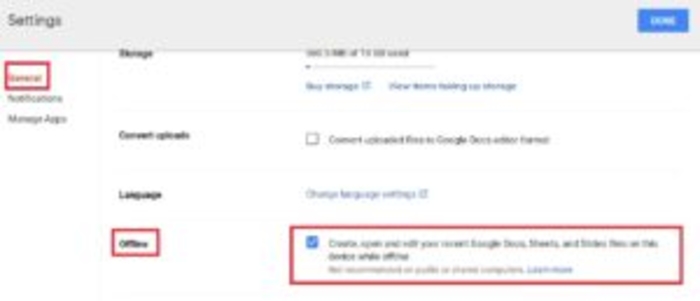
- En donde pone "offline" o sin conexión, fíjate si está marcada la casilla que resaltamos en la captura. Si lo está no debes hacer nada más, en caso contrario, márcala, de modo que se sincronicen todos tus archivos con Google Drive, y puedas acceder a ellos cuando no tengas Internet.
Problemas al iniciar sesión en Google Drive
Google Drive no se conecta a Internet
En este tipo de error, la aplicación no nos deja entrar a nuestros archivos, a menos que hayamos seguido los pasos en el anterior apartado para ver archivos en Google Drive sin conexión. Visita otras webs y si no tienes señal, revisa tu router o los cables de Ethernet, ya que no es posible utilizar la app sin Internet.
También puede suceder que el servido de Google Drive esté caído, no te quedará más remedio que esperar, aunque puedes consultar en Downdetector si hay más gente con el mismo problema.
Entrar en Google Drive sin contraseña

- Si no recuerdas tu contraseña, lo más sencillo es que, después de darle a iniciar sesión, escribas el email asociado a Drive y en la siguiente pantalla pulses sobre "¿Has olvidado tu contraseña?".
- Te dará una serie de opciones, incluso si tienes un número de teléfono agregado, con pulsar en tu smartphone te dejará acceder automáticamente a Google Drive y cambiar tu contraseña.
Entrar en Google Drive sin email

Sin email no es posible usar Google Drive, por eso necesitarás hacer clic en "¿Has olvidado tu correo electrónico?" en la pantalla de inicio de sesión y escribir un número o correo de recuperación pra recibir instrucciones y que puedas recuperar tu acceso de forma sencilla.
Podría interesarte: Cómo sincronizar Drive desde el escritorio con File Stream, Cómo compartir archivos en Google Drive y Iniciar sesión en Google Drive.
